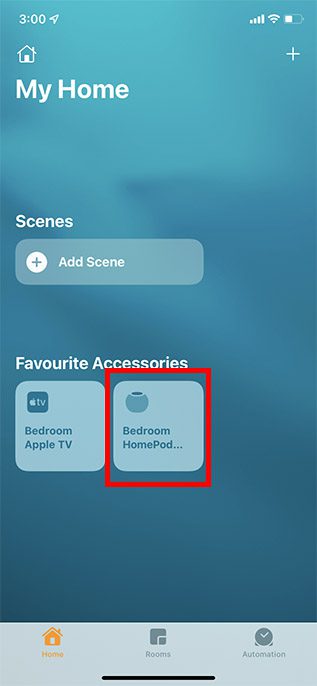
Khi HomePod của bạn gặp phải các sự cố dai dẳng như không phản hồi, bạn nên khôi phục cài đặt gốc cho loa thông minh hỗ trợ Siri của mình. Thông thường, giải pháp triệt để này hoạt động bằng cách khắc phục sự cố. Ngoài việc khắc phục sự cố, bạn cũng phải đặt lại HomePod mini hoặc HomePod trước khi gửi loa thông minh của mình để bảo dưỡng hoặc bán/tặng loa cho người khác. Cần lưu ý rằng có nhiều cách để đặt lại HomePod mini/HomePod của bạn. Tôi sẽ chỉ cho bạn cách làm đúng cách!
Đặt lại, khôi phục và thiết lập HomePod mini hoặc HomePod (2022)
Ứng dụng “Nhà” cho phép bạn dễ dàng quản lý các thiết bị nhà thông minh được kết nối của mình, bao gồm cả HomePod. Do đó, bạn có thể khôi phục cài đặt gốc cho loa thông minh của mình không chỉ với iPhone và iPad mà còn với Mac. Hơn nữa, còn có một nút vật lý cho phép bạn nhanh chóng thiết lập lại loa thông minh Apple.
Ngoài ra, bạn thậm chí có thể khôi phục HomePod mini của mình bằng Finder và iTunes. Lưu biện pháp triệt để này khi loa của bạn gặp sự cố nghiêm trọng và bạn muốn khôi phục nó như mới. Với ý nghĩ đó, hãy bắt đầu với hướng dẫn!
Đặt lại HomePod/HomePod mini
Đảm bảo hủy nhóm cặp âm thanh nổi trước khi đặt lại
Nếu bạn thiết lập hai HomePod dưới dạng một cặp âm thanh nổi, trước tiên hãy đảm bảo hủy nhóm cặp âm thanh nổi đó.
1. Trước tiên, hãy mở ứng dụng Home trên iPhone, iPad hoặc iPod touch của bạn.
2. Bây giờ hãy chạm và giữ hoặc giữ cặp HomePod.
3. Sau đó cuộn xuống và nhấn vào biểu tượng “Cài đặt”.
4. Sau đó chạm vào Rã nhóm phụ kiện.
Đặt lại HomePod mini/HomePod bằng ứng dụng Home dành cho iPhone, iPad và iPod touch
Đảm bảo rằng bạn đã đăng nhập vào ứng dụng Home trên thiết bị của mình bằng chính Apple ID bạn đã sử dụng để thiết lập HomePod của mình. Nếu không, bạn có thể dễ dàng thay đổi của bạn Apple ID trong ứng dụng Cài đặt.
- Mở ứng dụng Home trên iPhone của bạn. Tại đây, nhấn và giữ biểu tượng HomePod.
- Cuộn xuống và nhấn “Xóa phụ kiện”. Sau đó nhấn “Xóa” để xác nhận xóa HomePod mini/HomePod.
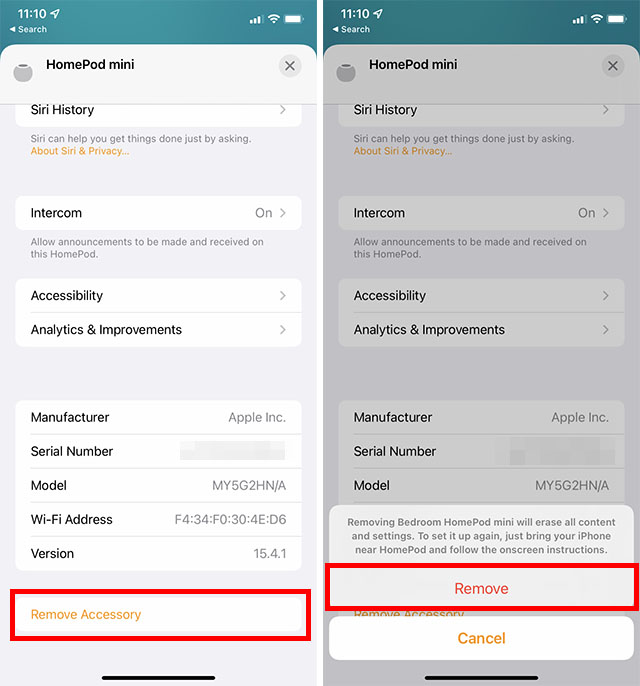
Đặt lại HomePod mini/HomePod bằng ứng dụng Home dành cho Mac
Nếu bạn đang sử dụng máy Mac, đây là cách đặt lại HomePod mini của bạn bằng ứng dụng Home trên macOS.
- Mở ứng dụng Nhà. Tại đây, nhấp đúp vào biểu tượng HomePod mini.
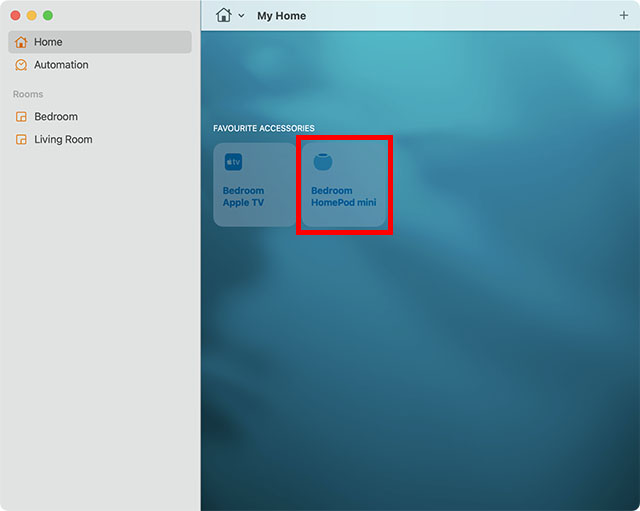
- Cuộn xuống và nhấp vào “Xóa phụ kiện”.
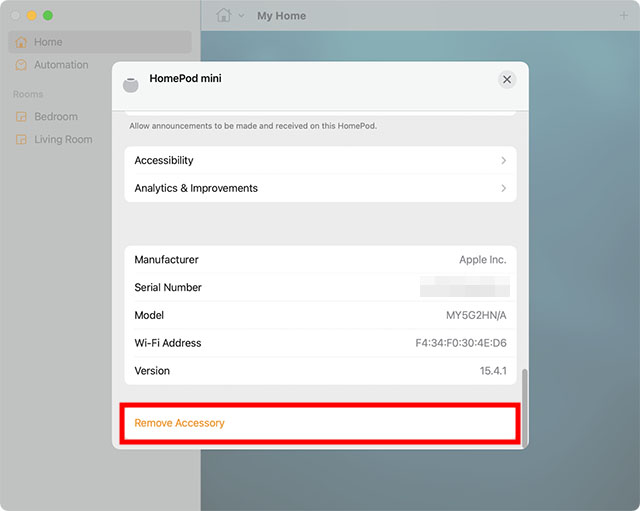
- Trong cửa sổ bật lên xác nhận, nhấp vào “Xóa”.
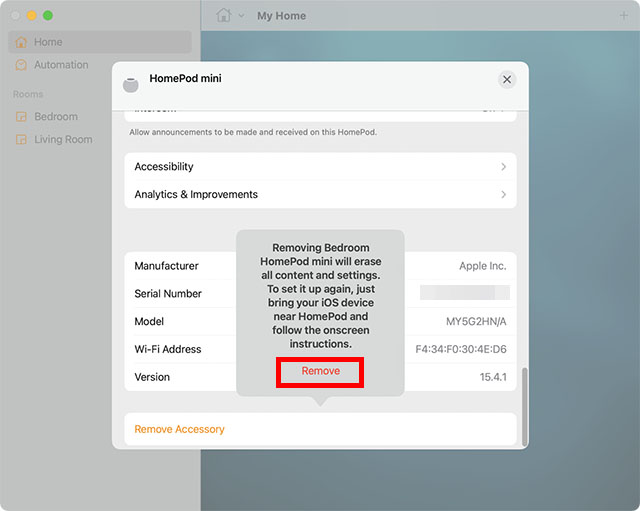
Đặt lại HomePod mini mà không cần iPhone hoặc Mac
Phương pháp đặt lại HomePod mini này hữu ích trong các trường hợp bạn gặp sự cố khi xóa HomePod khỏi ứng dụng iPhone hoặc Mac Home. Đây là những gì bạn cần làm.
- Rút phích cắm HomePod khỏi nguồn điện. Đợi 10 giây và kết nối lại.
- Bây giờ hãy đợi thêm 10 giây, sau đó nhấn và giữ phần trên cùng của HomePod mini.
- Giữ ngón tay của bạn nhấn trên HomePod ngay cả khi đèn xoay màu trắng chuyển sang màu đỏ.
- Siri sẽ thông báo cho bạn rằng HomePod của bạn sắp được đặt lại. Bạn sẽ nghe thấy ba tiếng bíp.
- Bây giờ bạn có thể rút ngón tay ra khỏi HomePod.

Khôi phục HomePod mini
Khôi phục HomePod mini bằng máy Mac của bạn
Chủ yếu là do khả năng giải quyết các vấn đề thậm chí phức tạp, khôi phục giống như một giải pháp hạt nhân. Vì vậy, nếu không có thủ thuật nào có vẻ hiệu quả với bạn trong việc giải quyết một số vấn đề, hãy ghi nhớ trình khắc phục sự cố đáng tin cậy này.
1. Kết nối HomePod mini với máy Mac của bạn bằng cáp USB-C.
2. Sau khi đợi vài giây, hãy khởi chạy Finder trên máy Mac của bạn.
3. Bây giờ hãy chọn HomePod của bạn trong phần Vị trí trên thanh bên trái.
4. Sau đó nhấp vào Khôi phục HomePod.
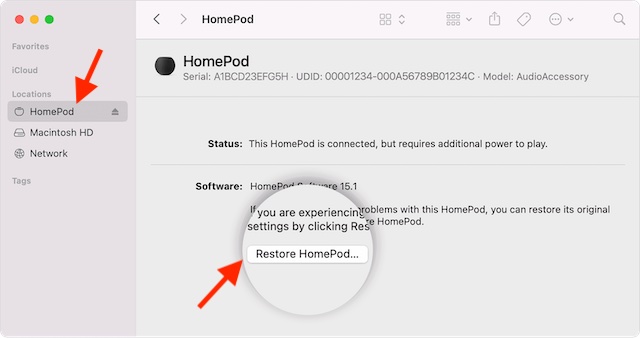
Thiết bị macOS của bạn bây giờ sẽ chuẩn bị khôi phục phần mềm trên HomePod của bạn. Sau khi quá trình khôi phục hoàn tất, bạn sẽ không thấy đèn nhấp nháy màu cam trên đầu HomePod.
Khôi phục HomePod mini trên PC của bạn Windows
Với iTunes, khôi phục HomePod mini vào PC của bạn Windows chỉ là đơn giản như vậy. Đảm bảo máy tính của bạn đang chạy phiên bản iTunes mới nhất. Chỉ cần mở thư viện phương tiện của bạn và nhấp vào Trợ giúp trong thanh menu ở đầu cửa sổ và chọn Kiểm tra các bản cập nhật. Sau đó làm theo lời nhắc để hoàn tất quá trình cài đặt phiên bản mới nhất.
1. Kết nối loa thông minh của bạn với PC Windows bằng cáp USB-C.
2. Bây giờ hãy khởi chạy iTunes trên máy tính của bạn.
3. Sau đó chọn HomePod của bạn từ cửa sổ trên cùng.
4. Cuối cùng, nhấp vào Khôi phục HomePod và đợi quá trình khôi phục hoàn tất. (ẢNH CHỤP MÀN HÌNH)
Thiết lập HomePod mini và HomePod
Bây giờ bạn đã khôi phục cài đặt gốc cho HomePod mini của mình, đã đến lúc thiết lập nó như mới. Mặc dù quy trình này rất đơn giản – chỉ cần bật HomePod và giữ iPhone của bạn gần nó – nếu bạn gặp sự cố hoặc cần hướng dẫn từng bước, bạn có thể xem cách thiết lập HomePod mini qua hướng dẫn được liên kết của chúng tôi .
Dễ dàng thiết lập lại HomePod mini của bạn chỉ trong vài bước
Sẳn sàng! Dưới đây là những cách chắc chắn để khôi phục cài đặt gốc cho loa hỗ trợ Siri của bạn. Trong khi Amazon Echo (với các kỹ năng của Alexa) và Google Home cho đến nay vẫn là loa thông minh phổ biến nhất, HomePod là lựa chọn tốt hơn cho người dùng Applechủ yếu là do sự tích hợp sâu của nó với hệ sinh thái Apple. Chưa kể loa thông minh Apple, cũng mang lại một cú đấm vững chắc về chất lượng âm thanh. Bạn nghĩ gì về HomePod? Chia sẻ với chúng tôi phản hồi vô giá của bạn và các loại cải tiến mà bạn muốn thấy ở một chiếc loa thông minh.
